【2025年1月7日まで限定!】今回紹介するブログ運営に必要な「エックスサーバー」は最大30%オフのキャンペーン中です!
月額990円→月額693円〜から始められるチャンス!
ブログは開設までの手順のハードルが高くて、難しそう…
そのお悩み解決します!難しい手間が省かれた「Word Pressクイックスタート」を用いると、10分程でブログの開設ができますよ♪
こんにちは、現役大学生のまゆちです。
今回は「【完全初心者でもわかる!】最短10分で始められるブログ開設の手順」と題してお送りします。
こんな方におすすめ!
・ブログの詳しいことは分からないので、簡単にブログの開設を行いたい。
・Word Pressクイックスタートを使ってブログを開設したい。
・スマホでもパソコンでも申し込みをしたい。
今回私はパソコンを用いて説明を行いますが、スマホでも手順は基本的には変わらないので、ぜひ参考にしてみてください♪
それでは早速一緒にやっていきましょう!
WordPress クイックスタートについて
今回紹介するのは「Word Pressクイックスタート」についてです。
ブログの開設は難しいと思われがちですが、WordPress クイックスタートを用いると約10分でブログを開設することができます。
ここからは二画面で行うことをオススメします!
Step1
エックスサーバーに![]() アクセスをします。
アクセスをします。
アクセスをすると、次の画面になると思うので、「新規お申し込み」をクリックします。
エックスサーバーは国内No.1のシェアを誇るサーバーです。
サーバーの速度が速く、安定性が高いことからブログを始めるのにおすすめのサーバーです。
個人でブログを始める場合は、「個人利用におすすめ」で十分です!
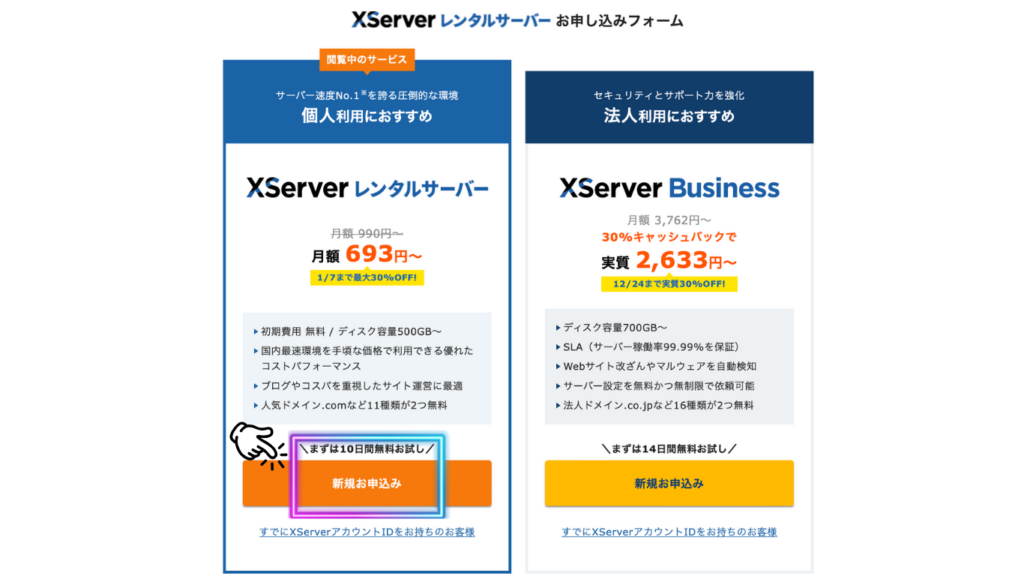
Step2
サーバーIDの変更はしなくても大丈夫です。
プランの選択後、WordPressクイックスタートの「利用する」にチェックを入れます。
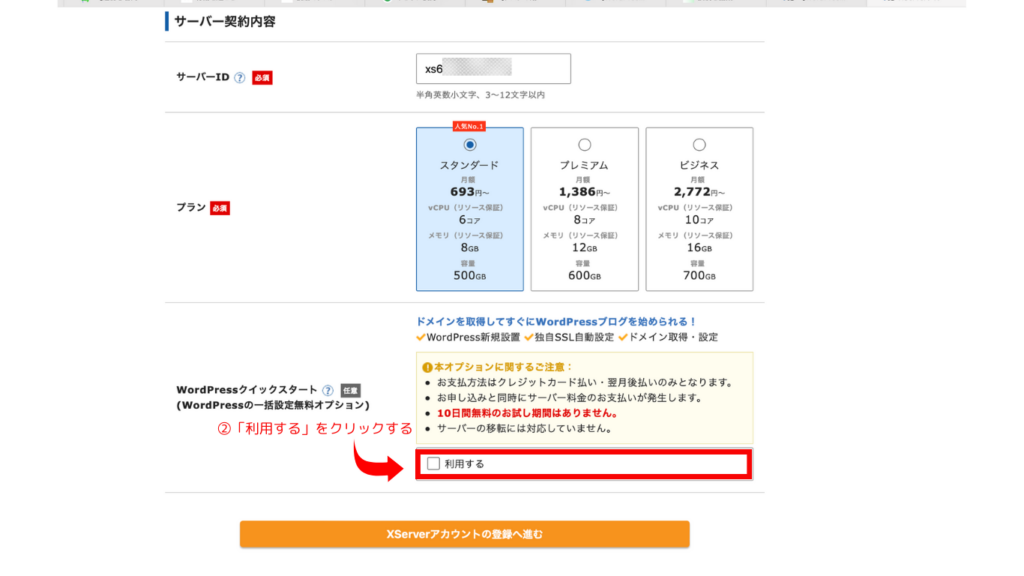
プランについて迷ったら「スタンダード」を選びましょう!
Step3
問題がなければ、「確認しました」をクリックします。
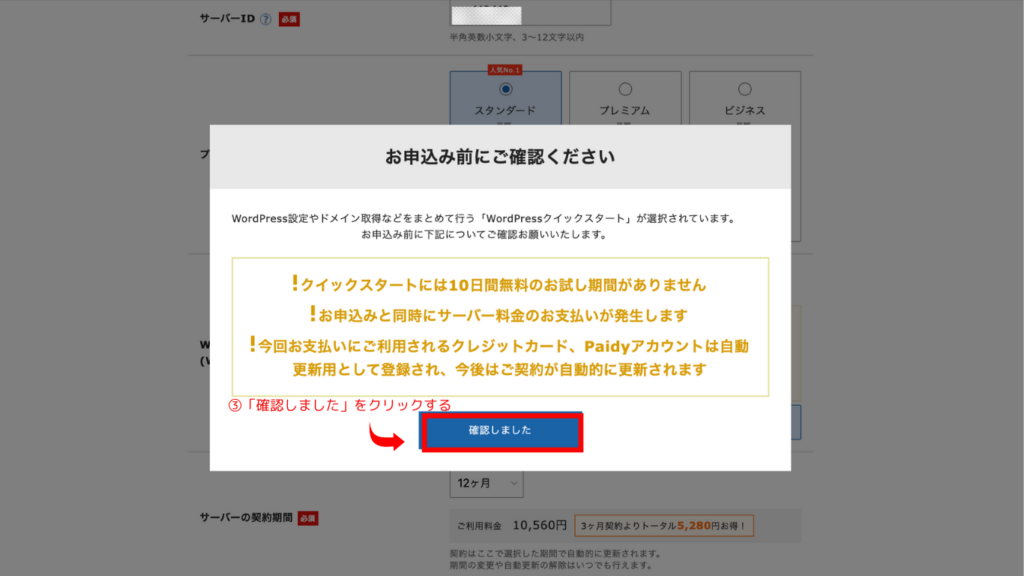
Step4
サーバーの契約期間を選択した後、取得ドメイン名を選択します。
サーバーの契約期間は「3ヶ月」「6ヶ月」「12ヶ月」「24ヶ月」「36ヶ月」の中から選択できます。
12ヶ月以上のご契約から独自ドメインを無料で取得することができるため「12ヶ月」での契約がおすすめです。
取得ドメイン名は変更することができないため、気に入ったものにしましょう!
分からない場合にはNo.1シェアを誇る.comドメインにしておけば間違い無いです!
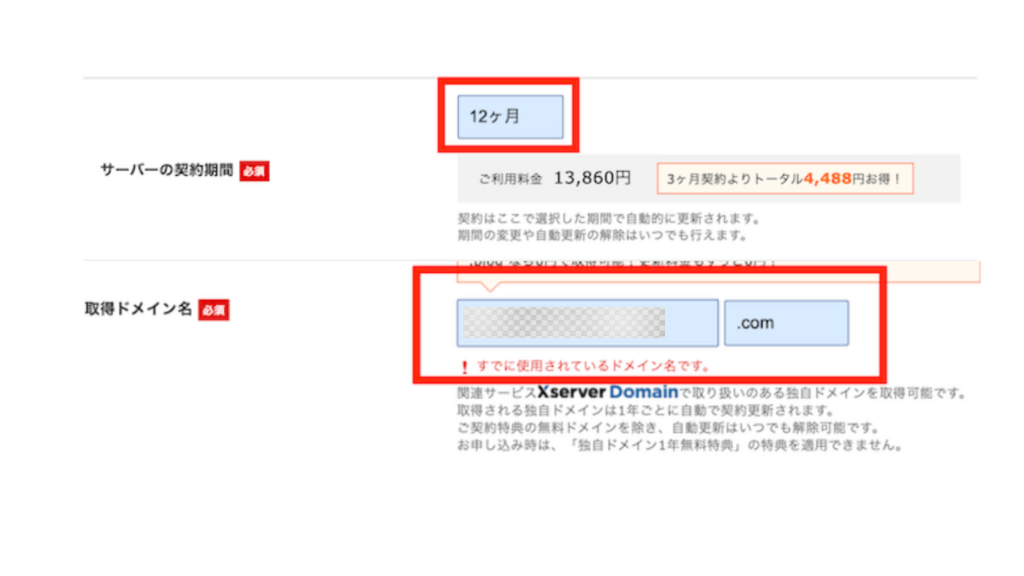
Step5
ブログ名、ユーザー名、パスワード、メールアドレスを入力します。
ユーザー名とパスワードはログインの際に必要になりますので、写真に撮るなどして控えておきましょう。
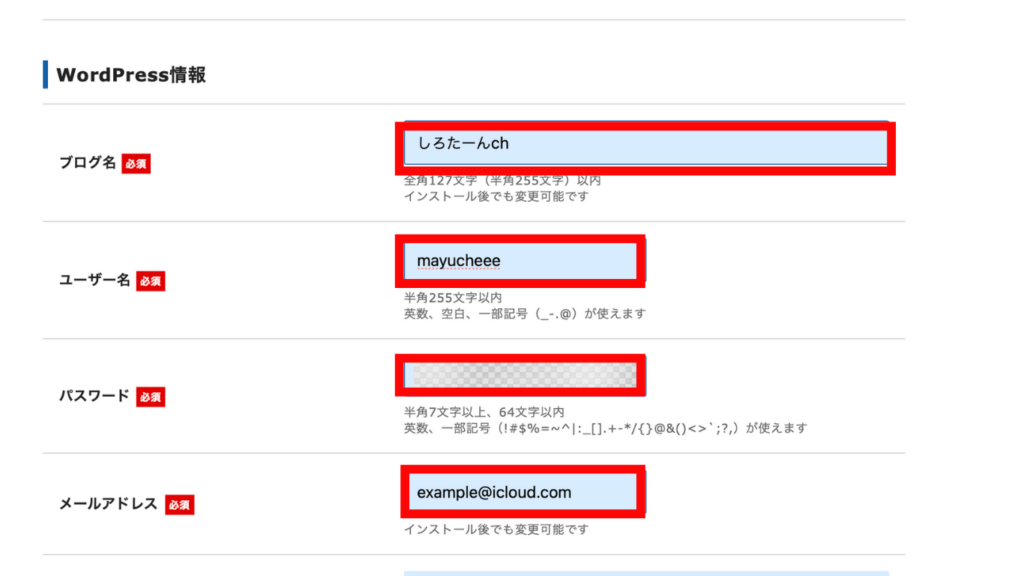
Step5
テーマを何にするのか決めていない方は「Cocoon」を選択し、「子テーマをインストールする」にはチェックを入れたままにしましょう。テーマは後から変更ができます。
Cocoonは無料とは思えないほど、カスタマイズ性が高いのでオススメです!
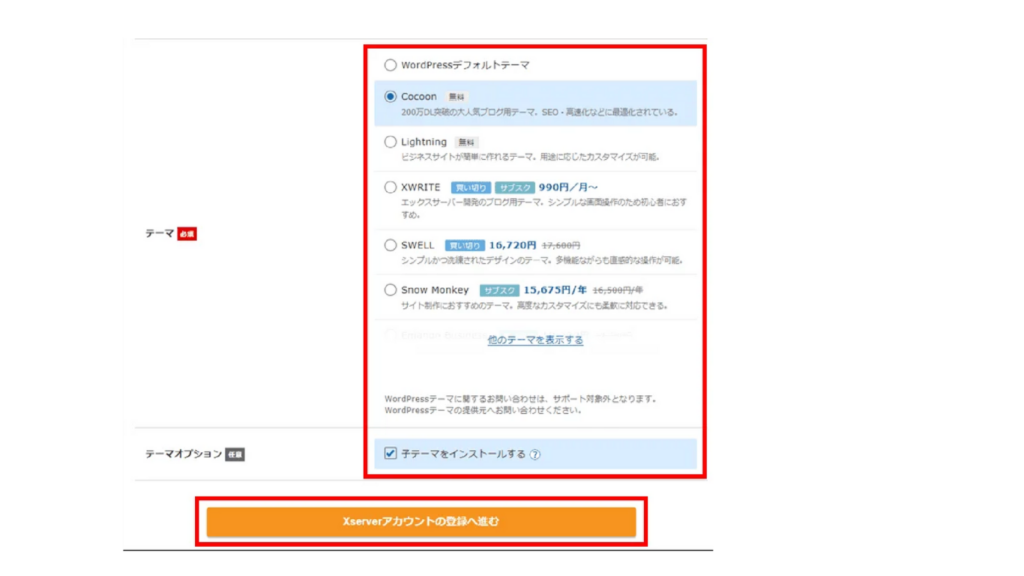
Step6
お客様情報をそれぞれ入力した後、お支払い方法情報を入力します。
「利用規約」と「個人情報の取り扱いについて」同意ができた場合、チェックを入れましょう。
そして、「次に進む」をクリックして下さい。
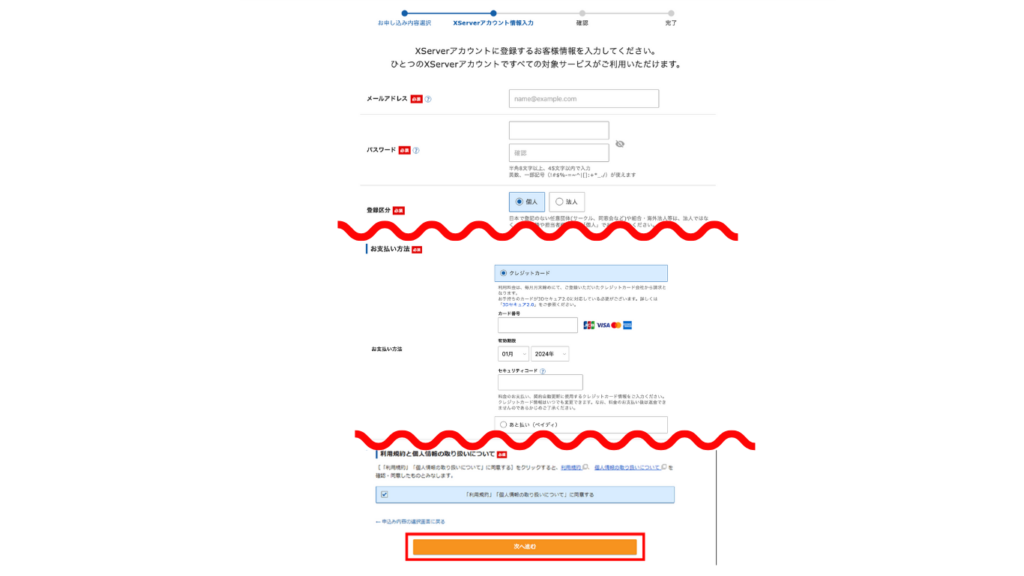
Step6
メールに届いた【認証コード】をお申し込みフォームに入力しましょう。
入力し終えたら、「次へ進む」をクリックしましょう。
メールが届かない場合は…?
入力されているご登録のメールアドレスに誤りがないか、迷惑メールに振り分けられていないか確認してみましょう。
登録されているメールアドレスが使えない場合や、どうしてもご不明な場合は「サポート」へお問い合わせください。
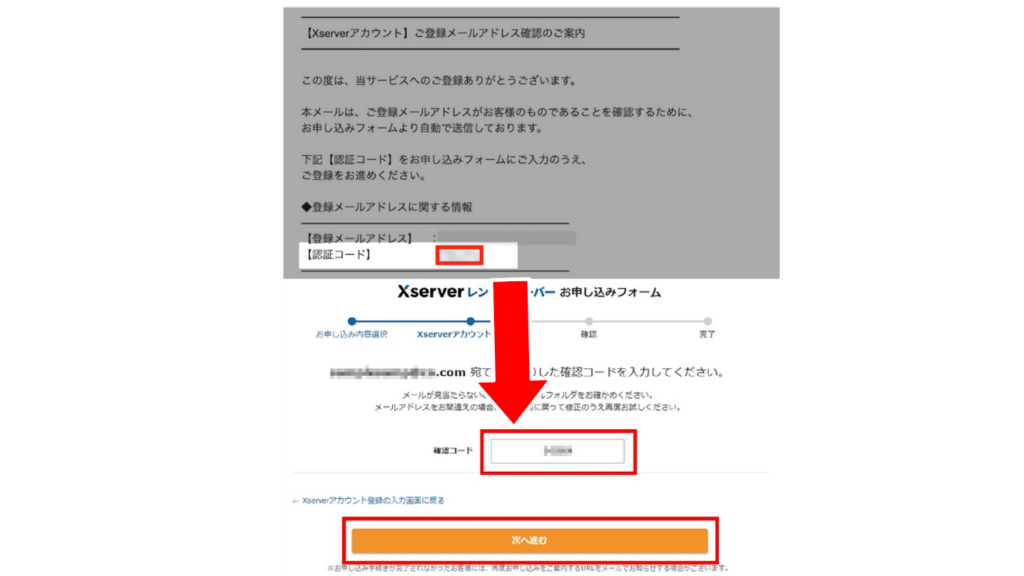
Step7
入力内容を確認した後、「SMS・電話認証へ進む」をクリックしましょう。
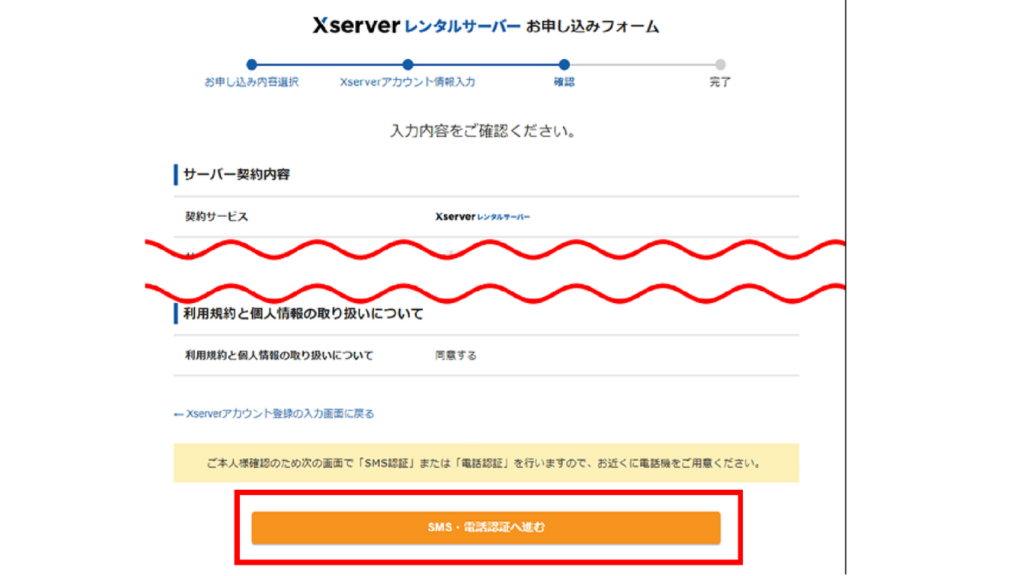
Step8
SMS・電話認証に用いる電話番号を入力した後、所得方法を選択しましょう。
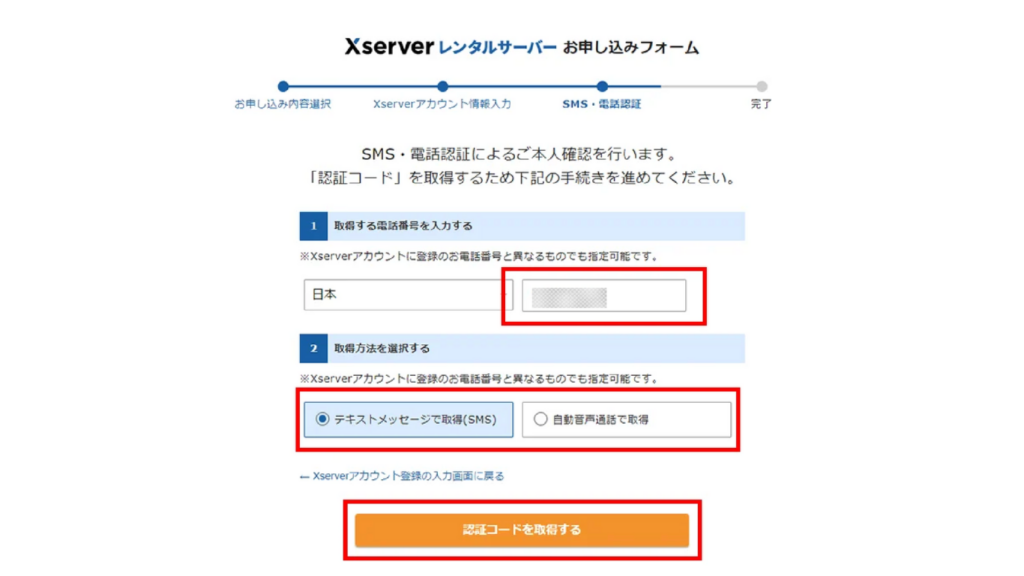
Step9
届いた認証コードを入力します。その後、「認証して申し込みを完了する」をクリックします。
私は、あと払い(ペイディ)を選択したので間に表記が出ていますが、
クレジットカードを選択された方は気にしなくて大丈夫です。
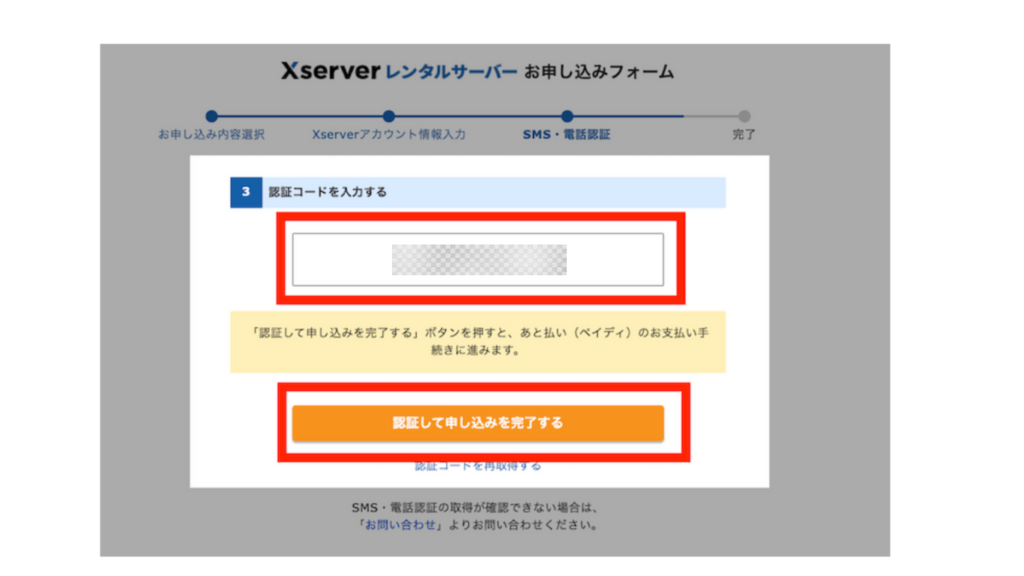
Step10
下記の画面に変われば、登録完了です。お疲れ様でした!
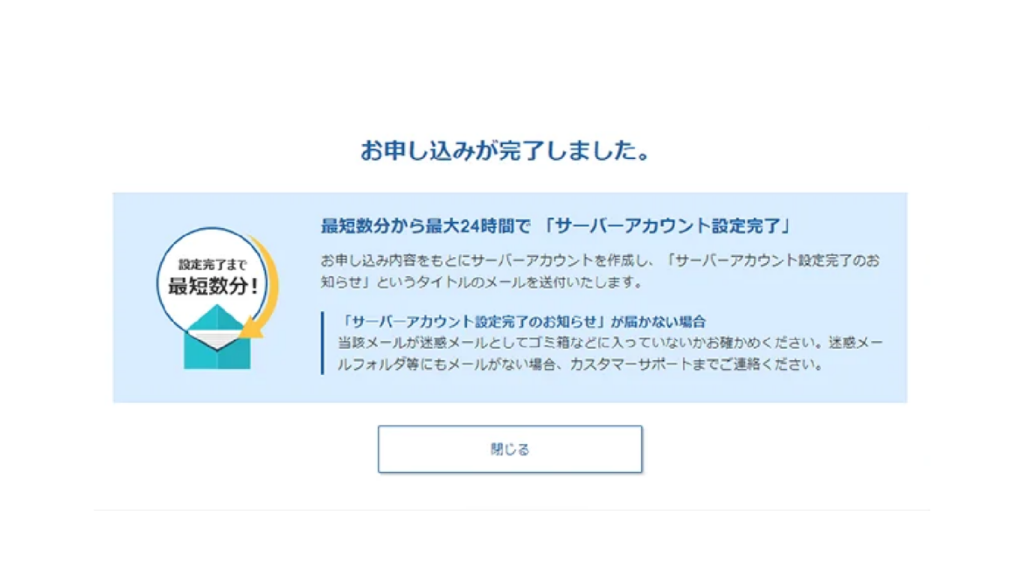
設定が完了すると、約1〜2時間程でメールが届きます。
メールの情報を元にWord Pressに早速ログインしてみましょう!
